PyCharm如何导入python项目, 很多程序员都在用PyCharm软件,但是你知道PyCharm怎么导入python项目吗?下面是PyCharm如何为您导入python项目。我们一起去学习吧。
PyCharm如何导入python项目?PyCharm导入python项目的方法
进入PyCharm后,点击文件打开,然后在弹出的窗口中选择要导入项目的文件夹;

打开一个python项目后,需要配置项目对应的python才能正常运行。
Configuration Steps: File Settings
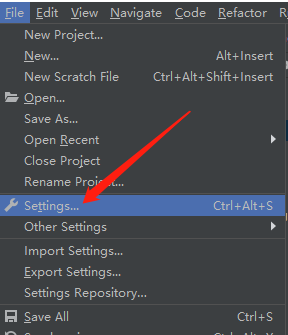
在设置弹出窗口中选择项目解释器,然后点击添加;
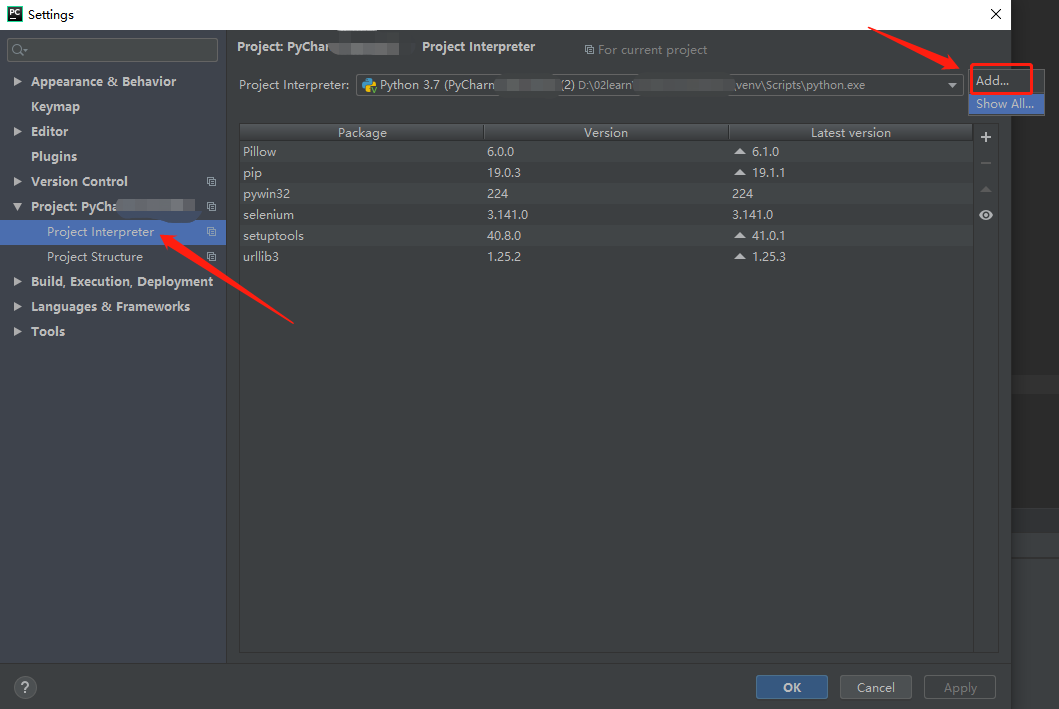
在弹出的窗口中,可以选择新建环境,也可以选择已有环境,路径可以从本地配置的python.exe路径中选择;
然后就大功告成了,可以试着运行你的程序了~
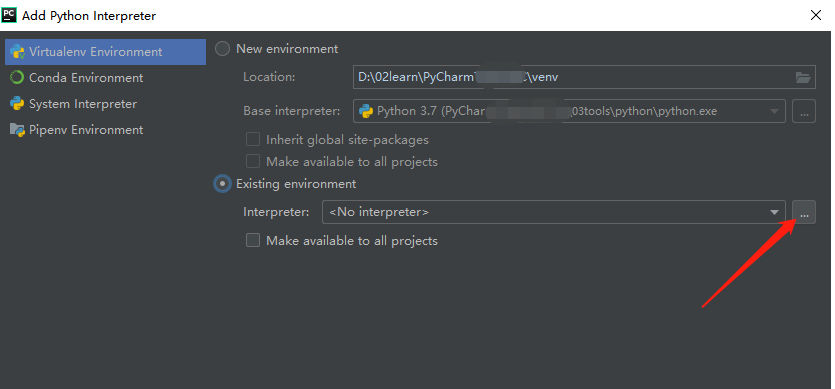
以上就是PyCharm如何导入python项目的全部内容。更多精彩教程请关注本站!
PyCharm如何导入python项目,以上就是本文为您收集整理的PyCharm如何导入python项目最新内容,希望能帮到您!更多相关内容欢迎关注。
